Photoshop建立路径的方法介绍
- 格式:pdf
- 大小:133.83 KB
- 文档页数:2
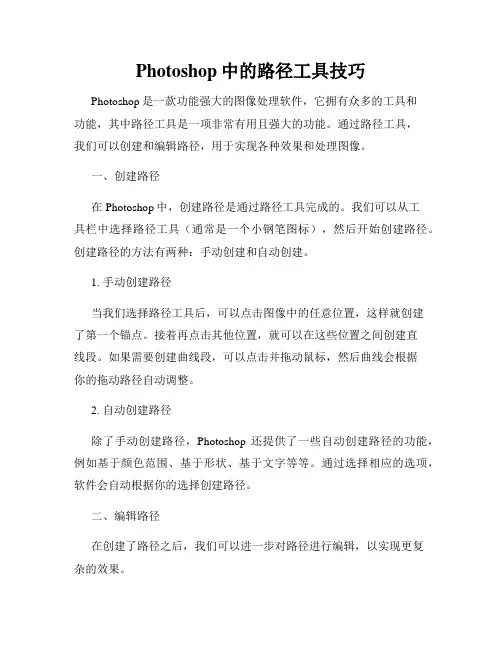
Photoshop中的路径工具技巧Photoshop是一款功能强大的图像处理软件,它拥有众多的工具和功能,其中路径工具是一项非常有用且强大的功能。
通过路径工具,我们可以创建和编辑路径,用于实现各种效果和处理图像。
一、创建路径在Photoshop中,创建路径是通过路径工具完成的。
我们可以从工具栏中选择路径工具(通常是一个小钢笔图标),然后开始创建路径。
创建路径的方法有两种:手动创建和自动创建。
1. 手动创建路径当我们选择路径工具后,可以点击图像中的任意位置,这样就创建了第一个锚点。
接着再点击其他位置,就可以在这些位置之间创建直线段。
如果需要创建曲线段,可以点击并拖动鼠标,然后曲线会根据你的拖动路径自动调整。
2. 自动创建路径除了手动创建路径,Photoshop还提供了一些自动创建路径的功能,例如基于颜色范围、基于形状、基于文字等等。
通过选择相应的选项,软件会自动根据你的选择创建路径。
二、编辑路径在创建了路径之后,我们可以进一步对路径进行编辑,以实现更复杂的效果。
1. 移动锚点和路径段通过路径工具选择锚点或路径段,我们可以通过简单的拖动来移动它们的位置。
这样可以调整路径的形状和方向。
2. 添加和删除锚点和路径段在路径上右键点击,就可以选择添加或删除锚点。
添加锚点可以在路径上创建新的弯曲点,而删除锚点则相反。
同样地,右键点击路径段,可以选择分割路径段或删除路径段。
三、路径工具的应用1. 确定选择范围路径工具可以帮助我们精确地选择特定的区域。
通过手动创建路径或使用自动创建的路径工具,我们可以创建一个精确的路径,然后将其转换为选择区域,从而实现更精细的图像处理。
2. 矢量化图像路径工具可以将图像转换为矢量化的形式。
通过手动创建路径或使用自动创建的路径工具,将图像的轮廓勾勒出来,然后转换为矢量图层。
这样一来,图像就具有了更高的分辨率和无损编辑的能力。
3. 制作文字路径路径工具可以将文字跟随路径进行排列。
通过创建路径,然后在路径上输入文字,就可以实现文字沿路径弯曲的效果。
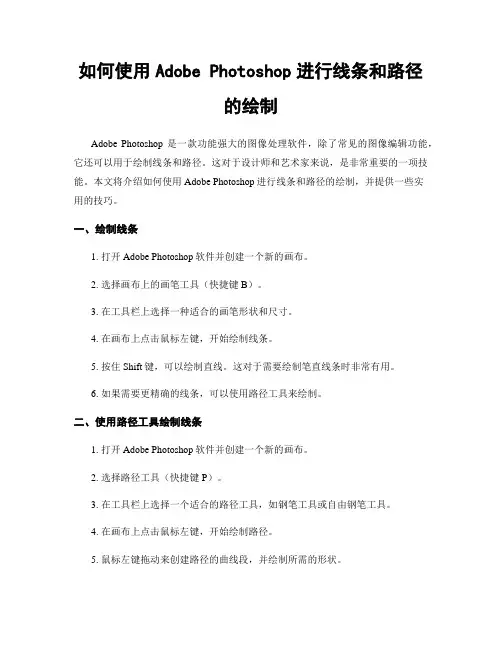
如何使用Adobe Photoshop进行线条和路径的绘制Adobe Photoshop是一款功能强大的图像处理软件,除了常见的图像编辑功能,它还可以用于绘制线条和路径。
这对于设计师和艺术家来说,是非常重要的一项技能。
本文将介绍如何使用Adobe Photoshop进行线条和路径的绘制,并提供一些实用的技巧。
一、绘制线条1. 打开Adobe Photoshop软件并创建一个新的画布。
2. 选择画布上的画笔工具(快捷键B)。
3. 在工具栏上选择一种适合的画笔形状和尺寸。
4. 在画布上点击鼠标左键,开始绘制线条。
5. 按住Shift键,可以绘制直线。
这对于需要绘制笔直线条时非常有用。
6. 如果需要更精确的线条,可以使用路径工具来绘制。
二、使用路径工具绘制线条1. 打开Adobe Photoshop软件并创建一个新的画布。
2. 选择路径工具(快捷键P)。
3. 在工具栏上选择一个适合的路径工具,如钢笔工具或自由钢笔工具。
4. 在画布上点击鼠标左键,开始绘制路径。
5. 鼠标左键拖动来创建路径的曲线段,并绘制所需的形状。
6. 如果需要更复杂的路径,可以在路径面板中添加或删除锚点。
7. 按住Ctrl键单击路径,可以调整锚点的形状和位置。
使用路径工具可以创建更精确的线条和形状,而且可以随时修改。
同时,路径还可以用于制作选择、创建矢量图形等。
三、线条和路径的样式和调整1. 在画布上绘制线条或路径后,可以通过调整工具栏上的选项来改变线条的颜色、粗细、透明度等属性。
2. 利用图层面板,可以对线条进行进一步编辑。
例如,可以增加阴影、高光、渐变等效果。
3. 使用样式面板,可以为线条添加特殊效果,如描边、发光、阴影等。
4. 如果需要移动线条或路径,可以使用移动工具(快捷键V)进行调整。
四、导出和应用线条和路径1. 导出线条或路径可以做为图像文件,如PNG、JPEG等格式。
在“文件”菜单中选择“另存为”即可。
2. 将线条或路径应用到其他图像上,可以使用“移动”或“复制”工具(快捷键V)。
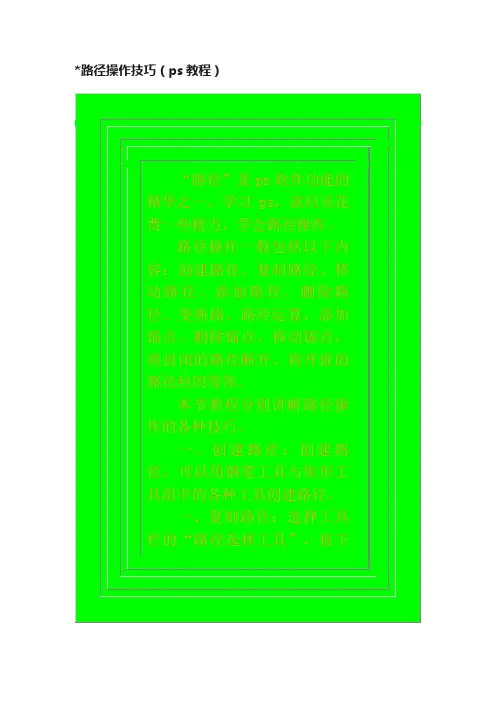
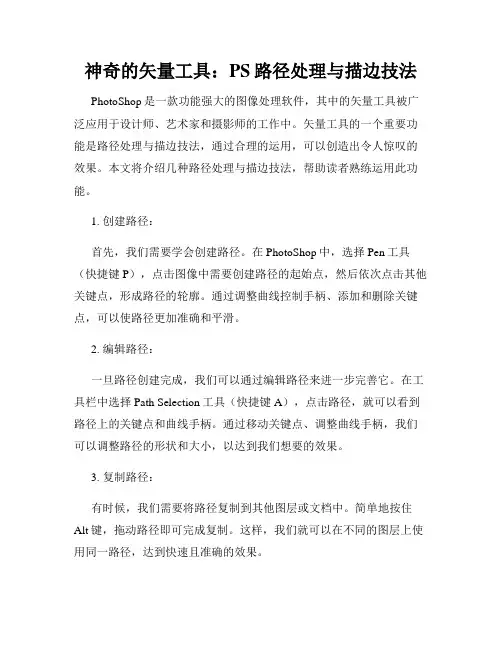
神奇的矢量工具:PS路径处理与描边技法PhotoShop是一款功能强大的图像处理软件,其中的矢量工具被广泛应用于设计师、艺术家和摄影师的工作中。
矢量工具的一个重要功能是路径处理与描边技法,通过合理的运用,可以创造出令人惊叹的效果。
本文将介绍几种路径处理与描边技法,帮助读者熟练运用此功能。
1. 创建路径:首先,我们需要学会创建路径。
在PhotoShop中,选择Pen工具(快捷键P),点击图像中需要创建路径的起始点,然后依次点击其他关键点,形成路径的轮廓。
通过调整曲线控制手柄、添加和删除关键点,可以使路径更加准确和平滑。
2. 编辑路径:一旦路径创建完成,我们可以通过编辑路径来进一步完善它。
在工具栏中选择Path Selection工具(快捷键A),点击路径,就可以看到路径上的关键点和曲线手柄。
通过移动关键点、调整曲线手柄,我们可以调整路径的形状和大小,以达到我们想要的效果。
3. 复制路径:有时候,我们需要将路径复制到其他图层或文档中。
简单地按住Alt键,拖动路径即可完成复制。
这样,我们就可以在不同的图层上使用同一路径,达到快速且准确的效果。
4. 描边技法:描边是一种利用路径创建边缘线的技巧,在设计中非常常见。
选择路径后,点击窗口菜单栏中的“图层”选项,打开“路径描边”对话框。
在对话框中,我们可以选择描边的颜色、粗细、样式等。
通过调整这些参数,我们可以创造出不同的边缘效果。
5. 半透明描边:在一些设计中,我们希望描边具有一定的透明度。
这时,我们可以使用“图层样式”功能中的“描边”选项。
在图层面板中,右键点击目标图层,选择“图层样式”,然后点击“描边”选项卡。
在这里,我们可以设置描边的颜色、宽度、位置等属性,并为描边添加透明度。
通过合理的设置,可以使描边更加细腻而有层次感。
6. 添加图案描边:为了使描边更加生动,我们可以使用图案来填充描边。
首先,选择路径并创建描边,然后在“描边”选项卡中,将描边类型设置为“图案”。
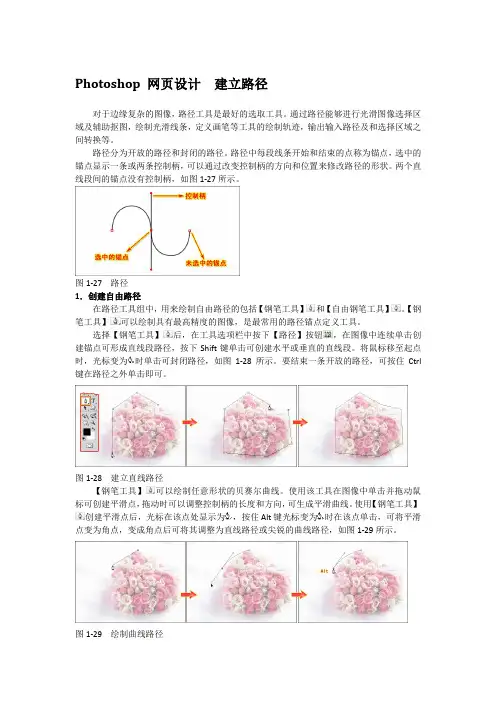
Photoshop 网页设计建立路径对于边缘复杂的图像,路径工具是最好的选取工具。
通过路径能够进行光滑图像选择区域及辅助抠图,绘制光滑线条,定义画笔等工具的绘制轨迹,输出输入路径及和选择区域之间转换等。
路径分为开放的路径和封闭的路径。
路径中每段线条开始和结束的点称为锚点,选中的锚点显示一条或两条控制柄,可以通过改变控制柄的方向和位置来修改路径的形状。
两个直线段间的锚点没有控制柄,如图1-27所示。
图1-27 路径1.创建自由路径在路径工具组中,用来绘制自由路径的包括【钢笔工具】和【自由钢笔工具】。
【钢笔工具】可以绘制具有最高精度的图像,是最常用的路径锚点定义工具。
选择【钢笔工具】后,在工具选项栏中按下【路径】按钮,在图像中连续单击创建锚点可形成直线段路径,按下Shift键单击可创建水平或垂直的直线段。
将鼠标移至起点时,光标变为时单击可封闭路径,如图1-28所示。
要结束一条开放的路径,可按住Ctrl 键在路径之外单击即可。
图1-28 建立直线路径【钢笔工具】可以绘制任意形状的贝赛尔曲线。
使用该工具在图像中单击并拖动鼠标可创建平滑点,拖动时可以调整控制柄的长度和方向,可生成平滑曲线。
使用【钢笔工具】创建平滑点后,光标在该点处显示为,按住Alt键光标变为时在该点单击,可将平滑点变为角点,变成角点后可将其调整为直线路径或尖锐的曲线路径,如图1-29所示。
图1-29 绘制曲线路径【自由钢笔工具】的用法就像在纸上画线,是通过手绘曲线建立路径的。
在绘图过程中不需要确定节点的位置,将根据设置自动添加节点,如图1-30所示。
图1-30 使用自由钢笔工具选中工具选项栏中的【磁性的】复选框后,变为【磁性钢笔工具】,鼠标变为形状,用法类似【磁性套索工具】,可自动跟踪图像中物体的边缘以形成路径,如图1-31所示。
图1-31 使用磁性钢笔工具2.创建形状路径对于一些简单的图案,可以使用路径工具组中的形状路径工具。
使用这些工具可以便利的绘制出基本的矢量形状图形。
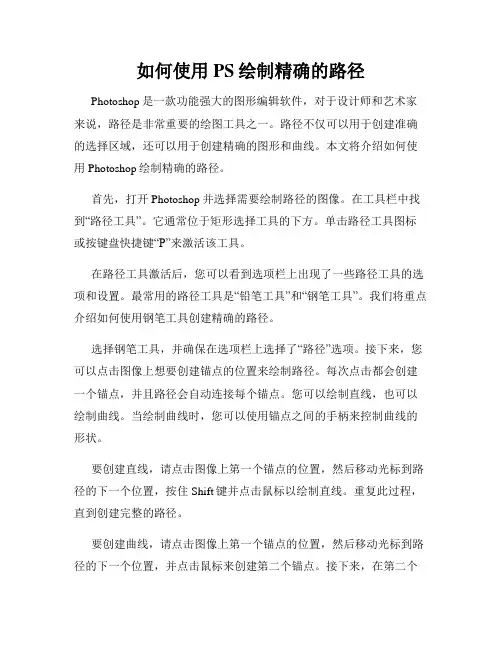
如何使用PS绘制精确的路径Photoshop是一款功能强大的图形编辑软件,对于设计师和艺术家来说,路径是非常重要的绘图工具之一。
路径不仅可以用于创建准确的选择区域,还可以用于创建精确的图形和曲线。
本文将介绍如何使用Photoshop绘制精确的路径。
首先,打开Photoshop并选择需要绘制路径的图像。
在工具栏中找到“路径工具”。
它通常位于矩形选择工具的下方。
单击路径工具图标或按键盘快捷键“P”来激活该工具。
在路径工具激活后,您可以看到选项栏上出现了一些路径工具的选项和设置。
最常用的路径工具是“铅笔工具”和“钢笔工具”。
我们将重点介绍如何使用钢笔工具创建精确的路径。
选择钢笔工具,并确保在选项栏上选择了“路径”选项。
接下来,您可以点击图像上想要创建锚点的位置来绘制路径。
每次点击都会创建一个锚点,并且路径会自动连接每个锚点。
您可以绘制直线,也可以绘制曲线。
当绘制曲线时,您可以使用锚点之间的手柄来控制曲线的形状。
要创建直线,请点击图像上第一个锚点的位置,然后移动光标到路径的下一个位置,按住Shift键并点击鼠标以绘制直线。
重复此过程,直到创建完整的路径。
要创建曲线,请点击图像上第一个锚点的位置,然后移动光标到路径的下一个位置,并点击鼠标来创建第二个锚点。
接下来,在第二个锚点上按住鼠标并拖动,可以看到曲线的形状发生变化。
通过调整拖动的距离和角度,您可以控制曲线的弯曲程度。
如果需要创建更复杂的曲线,可以在路径中添加更多的锚点,并通过调整手柄来控制曲线的形状。
绘制完路径后,可以使用路径工具的选项对路径进行调整和优化。
例如,您可以使用“修改路径”选项来调整路径的形状和笔画。
您还可以使用“直接选择工具”来选择和编辑已创建的路径中的单个锚点。
除了绘制路径外,您还可以通过路径创建选区或图形。
将路径转换为选区,可以在路径工具选项栏中选择“创建选区”选项。
转换为选区后,可以在选区内进行各种编辑操作。
另外,您还可以使用路径创建矢量图形。

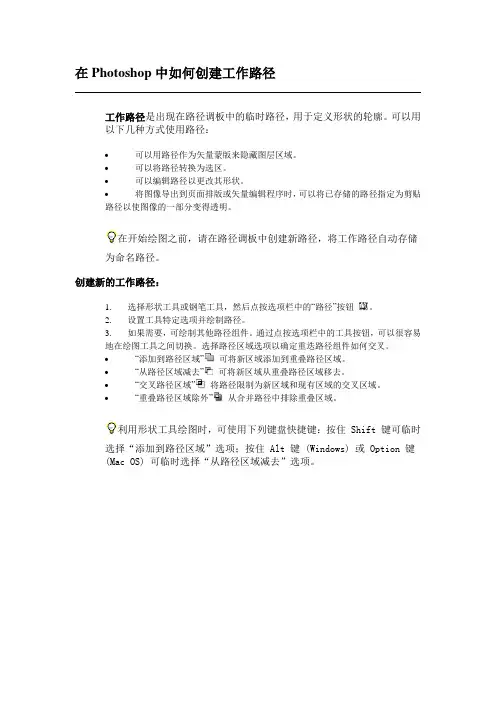
在Photoshop中如何创建工作路径
工作路径是出现在路径调板中的临时路径,用于定义形状的轮廓。
可以用以下几种方式使用路径:
∙可以用路径作为矢量蒙版来隐藏图层区域。
∙可以将路径转换为选区。
∙可以编辑路径以更改其形状。
∙将图像导出到页面排版或矢量编辑程序时,可以将已存储的路径指定为剪贴路径以使图像的一部分变得透明。
在开始绘图之前,请在路径调板中创建新路径,将工作路径自动存储
为命名路径。
创建新的工作路径:
1.选择形状工具或钢笔工具,然后点按选项栏中的“路径”按钮。
2.设置工具特定选项并绘制路径。
3.如果需要,可绘制其他路径组件。
通过点按选项栏中的工具按钮,可以很容易
地在绘图工具之间切换。
选择路径区域选项以确定重迭路径组件如何交叉。
∙“添加到路径区域”可将新区域添加到重叠路径区域。
∙“从路径区域减去”可将新区域从重叠路径区域移去。
∙“交叉路径区域”将路径限制为新区域和现有区域的交叉区域。
∙“重叠路径区域除外”从合并路径中排除重叠区域。
利用形状工具绘图时,可使用下列键盘快捷键:按住 Shift 键可临时
选择“添加到路径区域”选项;按住 Alt 键 (Windows) 或 Option 键
(Mac OS) 可临时选择“从路径区域减去”选项。

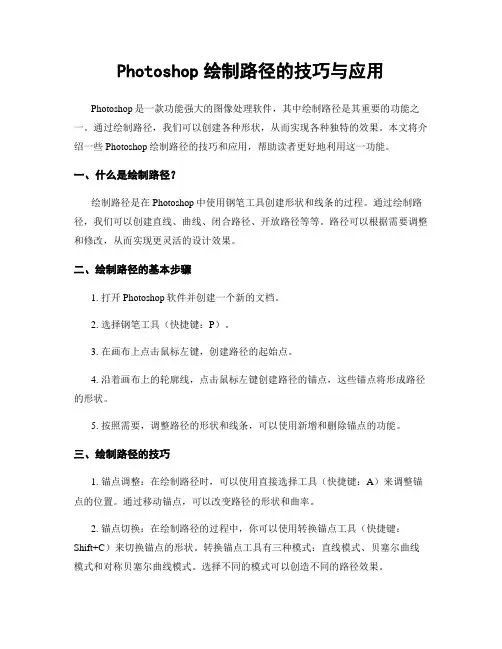
Photoshop绘制路径的技巧与应用Photoshop是一款功能强大的图像处理软件,其中绘制路径是其重要的功能之一。
通过绘制路径,我们可以创建各种形状,从而实现各种独特的效果。
本文将介绍一些Photoshop绘制路径的技巧和应用,帮助读者更好地利用这一功能。
一、什么是绘制路径?绘制路径是在Photoshop中使用钢笔工具创建形状和线条的过程。
通过绘制路径,我们可以创建直线、曲线、闭合路径、开放路径等等。
路径可以根据需要调整和修改,从而实现更灵活的设计效果。
二、绘制路径的基本步骤1. 打开Photoshop软件并创建一个新的文档。
2. 选择钢笔工具(快捷键:P)。
3. 在画布上点击鼠标左键,创建路径的起始点。
4. 沿着画布上的轮廓线,点击鼠标左键创建路径的锚点,这些锚点将形成路径的形状。
5. 按照需要,调整路径的形状和线条,可以使用新增和删除锚点的功能。
三、绘制路径的技巧1. 锚点调整:在绘制路径时,可以使用直接选择工具(快捷键:A)来调整锚点的位置。
通过移动锚点,可以改变路径的形状和曲率。
2. 锚点切换:在绘制路径的过程中,你可以使用转换锚点工具(快捷键:Shift+C)来切换锚点的形状。
转换锚点工具有三种模式:直线模式、贝塞尔曲线模式和对称贝塞尔曲线模式。
选择不同的模式可以创造不同的路径效果。
3. 添加和删除锚点:如果你需要增加或删除路径上的锚点,可以使用增加锚点工具(快捷键:Shift+P)和删除锚点工具(快捷键:Alt+Ctrl+P)来完成。
这样,你可以根据需要调整路径的细节。
4. 连接路径:在创建路径时,有时候你可能需要将两个路径连接起来,形成一个闭合的形状。
在路径面板中,选择两个路径,然后点击面板上的“合并路径”按钮即可完成路径的连接。
四、绘制路径的应用1. 制作自定义图形:通过绘制路径,你可以创建各种自定义的图形,如标志、图标、字母等。
使用路径工具的优势是可以精确控制形状和线条。
2. 图片裁剪:绘制路径的另一个常见应用就是图片裁剪。
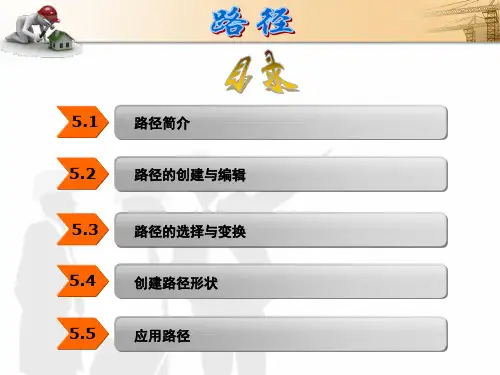
Photoshop中的路径操作技巧与应用案例路径操作是Photoshop中非常常用且强大的功能之一,它可以让用户更精确地控制图像中的选区和形状。
本文将介绍几种常见的路径操作技巧,并通过应用案例展示它们的实际用途。
1. 创建路径在Photoshop中,可以通过直线工具、钢笔工具或形状工具创建路径。
选择工具后,在图像上点击鼠标左键,然后移动鼠标绘制路径。
使用直线工具可以绘制直线段的路径,而钢笔工具则可以创建平滑或锚点角度可控制的曲线路径。
2. 编辑路径一旦创建路径,可以通过选择直接编辑路径或使用路径选择工具来调整路径的形状和位置。
例如,可以点击路径直线或曲线上的点来编辑锚点,或者通过拖动直线上的虚线来调整路径的形状。
3. 封闭路径路径可以是开放式的或封闭式的。
在创建路径时,如果想要路径封闭,只需回到起点并点击鼠标左键即可。
封闭的路径可以更好地用于选区、填充或剪切。
4. 利用路径创建选区路径不仅可以用来创建形状,还可以转换为选区。
选中路径后,点击路径面板中的“创建选区”按钮,即可将路径转化为选区。
这对于需要精确选取某个形状或区域的时候非常有用。
5. 利用路径创建图形路径可以用于创建球面、棱锥、曲线等各种形状。
通过选择路径工具,选中路径并点击鼠标右键,选择“创建形状”,即可将路径转换为矢量图形。
之后,可以对图形进行填充、描边、调整大小等操作。
6. 利用路径裁剪图像有时候我们需要将图像裁剪成特殊形状,而不局限于矩形。
通过创建路径,选中路径后,可以使用“剪切像素”或“剪切图层”等选项,将图像裁剪成路径所定义的形状。
7. 绘制路径以创建文本选区路径还可以用于创建自定义的文本选区。
比如,想要在螺旋线上放置文本,可以使用钢笔工具创建一条螺旋线路径,并将其转换为选区。
再将文本工具应用于该选区,即可使文本沿着螺旋线排列。
8. 绘制路径以创建渐变效果使用路径可以为图像创建独特的渐变效果。
通过创建一条路径,然后选择渐变工具,并在工具选项栏中选择“路径渐变”,就能以路径为参考,绘制出沿路径变化的渐变效果。
Photoshop中的路径工具应用指南路径工具是Photoshop中一个重要且强大的功能,它可以帮助用户创建、编辑和控制不同形状的路径。
无论是用于处理数码照片,还是设计复杂的图形和艺术品,路径工具都可以成为您的得力助手。
本篇文章将为您介绍如何使用路径工具以及相关的一些技巧。
首先,让我们了解路径工具的基本操作。
在Photoshop中,路径工具位于工具栏中的第四个位置,以一个笔形图标的形式显示。
当您选择路径工具后,您可以通过点击图像来添加一个点,然后再点击其他位置来创建一系列点以构建路径。
这些点可以通过直线或曲线连接在一起,并且可以根据您的需求进行编辑和调整。
创建路径后,您可以使用路径工具的各种功能来进一步完善和控制路径的形状。
比如,您可以使用“转换点工具”来调整点的位置、角度和方向。
您只需点击并拖动点即可轻松地进行调整。
此外,还可以使用“直接选择工具”来选择和调整路径上的特定点,以便更精确地编辑路径。
路径工具还提供了一些高级的功能,帮助您创建更加复杂和精确的路径。
例如,您可以使用“控制点”来定义路径的曲线形状。
通过拖动控制点,您可以改变路径的曲率和弯曲程度,从而创造出细腻的形状效果。
此外,您还可以使用“切角点”来创建平滑的路径过渡,以确保路径在转角处的平滑过渡。
除了基本的路径创建和编辑功能外,路径工具还提供了一些其他有用的技巧和功能。
例如,您可以使用路径工具来剪裁图像。
只需创建一个路径,选中路径后,点击“图像”菜单中的“剪切”选项,即可剪裁图像为路径所定义的形状。
这个功能非常适用于需要将图像剪裁为特定形状的情况,例如将头像剪裁为圆形形状。
此外,您还可以通过使用路径工具来创建和编辑文字路径。
您可以在路径上创建文字路径,然后将文字应用于该路径。
只需单击图形工具栏上的“水平文本工具”,然后将光标移动到路径上,点击路径以输入文字。
通过这种方式,您可以将文字排列在自定义的路径上,从而创造出独特的艺术效果。
最后,让我们提醒一下,路径工具在Photoshop中的应用远不止于此。
掌握Photoshop中的自定义形状和路径一、简介Photoshop是一款功能强大的图像处理软件,其中的自定义形状和路径功能可以为用户提供更多的创意空间和灵活性。
掌握这两个功能,可以帮助用户更好地处理图像,制作出更具个性化的效果。
二、自定义形状的创建和使用1. 打开Photoshop软件,新建一个画布。
2. 在工具箱中选择"自定义形状工具"。
3. 在选项栏中点击下拉菜单,选择需要的形状,比如圆形、矩形、星形等。
4. 在画布上点击并拖动鼠标,创建出所选形状的路径。
5. 可以在路径面板中进行编辑,比如调整形状的大小、旋转角度等。
6. 选择路径,右键点击,选择"制作选区",然后可以选择填充颜色或添加特效。
三、路径的创建和使用1. 打开Photoshop软件,新建一个画布。
2. 在工具箱中选择"路径选择工具"。
3. 在画布上点击并拖动鼠标,创建出路径的节点。
4. 可以通过拖动节点的控制点来调整路径的曲线,达到想要的效果。
5. 通过添加节点来继续调整路径的形状,可以使用"插入节点"工具。
6. 在路径面板中可以对路径进行更精确的编辑,比如调整线条的粗细、颜色等。
7. 选择路径,右键点击,选择"制作选区",然后可以进行填充、特效等操作。
四、自定义形状和路径的高级应用1. 制作图标:通过自定义形状和路径,可以制作出独特的图标,增加网页或应用程序的设计效果。
2. 制作文字效果:将文字转换为形状或路径后,可以进行更多的编辑和调整,实现更独特的文字效果。
3. 制作特效:利用自定义形状和路径,可以制作出各种特效,比如流光、光晕等,使图片更加生动和美观。
4. 制作插画:通过自定义形状和路径,可以绘制出各种图形,制作出精美的插画作品。
五、技巧和注意事项1. 在使用自定义形状和路径之前,先确保已经选择了正确的工具和选项。
2. 在编辑形状和路径时,可以使用各种工具和选项来获得不同的效果。
Photoshop路径工具:创建和编辑曲线路径Photoshop是一款功能强大的图像编辑软件,其中的路径工具是许多设计师和摄影师常用的功能之一。
路径工具可以用来创建、编辑和操控曲线路径,使得在编辑图像时能够更加精确和准确地进行操作。
在本教程中,我们将重点介绍如何使用路径工具来创建和编辑曲线路径。
第一步:创建曲线路径打开你想要编辑的图像,在工具栏中找到并选择路径工具。
路径工具的图标看起来像一个小笔尖。
点击工具栏中的路径工具图标,或者按下键盘上的"B"键,即可激活路径工具。
接下来,在图像上点击一个点,这将成为你路径的起点。
然后继续点击添加更多的点,以创建路径的曲线部分。
可以使用直线工具来画直线的部分,并使用曲线工具来创造曲线的部分。
记住,路径的平滑度取决于你点击点的数量和位置。
第二步:编辑曲线路径一旦你完成了曲线路径的创建,你可以对其进行编辑以达到更精确的效果。
选择直接编辑路径的工具,它的图标看起来像一个小箭头。
点击工具栏中的直接编辑路径图标,或者按下键盘上的"A"键,即可激活直接编辑路径工具。
现在,你可以通过点击路径上的点并拖动它们,来改变路径的形状和走向。
你还可以使用添加、删除和转换锚点的功能,来进一步调整你的曲线路径。
这些工具位于路径属性面板的顶部,可以根据需要进行相应的操作。
第三步:操控曲线路径Photoshop提供了一些额外的工具和功能,以帮助你更好地操控曲线路径。
其中之一是拉直曲线工具,它的图标看起来像一根小弯曲的钩子。
点击工具栏中的拉直曲线图标,或者按下键盘上的"C"键,即可激活拉直曲线工具。
使用拉直曲线工具,你可以拉直和平滑曲线路径上的特定部分。
点击曲线路径上的一个点,然后拖动鼠标,即可调整该点周围的曲线形状。
这对于去除不必要的颤动或添加额外的曲线效果非常有用。
另一个有用的工具是转换点工具,它的图标看起来像一个小箭头两侧都有小圆圈。
Photoshop中路径绘制方法详解Photoshop中路径绘制方法详解2010-01-22 10:36在Photoshop中,如何得到想要的曲线?如何绘制出复杂的路径?如何编辑已有的路径曲线?这里我将简明扼要地介绍Photoshop CS 中的对于路径的绘制及工具的使用,相信对大家会有所帮助。
一、工具介绍(见图一)1、绘制路径工具:在Photoshop的工具箱中,鼠标放在钢笔工具按钮点击右键可以显示出钢笔工具所包含的5个按钮,通过前2个工具钢笔工具和自由钢笔工具可以完成路径的前期绘制工作。
钢笔工具是制作路径常用工具,可以制作精确的路径,尤其是在抠图制作高质量的画面时,是最佳的选用工具。
自由钢笔工具是利用鼠标在画面上直接以描边的勾画出来,这时所勾画的形状就可以自动转换为了路径,但一般不建议使用,手动鼠标所勾画的路径很粗糙,且锚点比较多,后期不好调整。
★这里对钢笔工具做个详细的介绍。
钢笔工具的其它选项:选择钢笔工具,在菜单栏的下方可以看到钢笔工具的选项栏。
钢笔工具有两种创建模式:创建新的形状图层和创建新的工作路径。
●创建形状图层:在创建新的形状图层模式下,用钢笔工具绘制路径时不仅可以在路径面板中新建一个路径,同时还在图层面板中创建了一个形状图层,同样在图层面板中可以设置形状图层的样式,混合模式和不透明度的大小。
勾选自动添加/删除选项,可以使我们在绘制路径的过程中对绘制出的路径添加或删除锚点,如果未勾选此项可以通过鼠标右键在弹出的菜单中选择添加锚点或删除锚点来达到同样的目的。
勾选橡皮带选项,可以让你看到下一个将要定义的锚点所形成的路径,这样在绘制的过程中会感觉比较直观。
●创建新的路径:在创建新的路径模式下,是在原图层基础上添加路径。
在画布上连续单击最后闭合时,将鼠标箭头靠近路径起点,当鼠标箭头旁边出现一个小圆圈时,单击鼠标键,就可以将路径闭和。
如果在创建锚点时单击并拖拽会出现一个曲率调杆,可以调节该锚点处曲线的曲率,从而绘制出路径曲线。
Photoshop建立路径的方法介绍
这是为同学们整理的关于Photoshop建立路径的方法的文章,希望对您的学习有帮助,关注我们IT教育频道,查看更多文章。
路径是由多个点组成的线段或曲线,因此它可以以单独的线段或曲线存在。
1、使用钢笔工具建立路径
钢笔工具是建立路径的基本工具,使用该工具可创建直线路径和曲线路径。
注:在单击确定锚点的位置时,若按住Shift键,则可按45度角水平或垂直的方向绘制路径。
在绘制路径线条时,可以配合该工具的工具栏进行操作。
选中钢笔工具后,工具栏上将显示有关钢笔工具的属性:
(1)ShapeLayers(建立形状图层):选择此按钮创建路径时,会在绘制出路径的同时,建立一个形状图层,即路径内的区域将被填入前景色。
(2)Paths(建立工作路径):选择此按钮创建路径时,只能绘制出工作路径,而不会同时创建一个形状图层。
(3)FillPixels(填充像素):选择此按钮时,直接在路径内的区域填入前景色。
(4)AutoAdd/Delete(自动增加/删除):移动钢笔工具鼠标指针到已有路径上单击,可以增加一个锚点,而移动钢笔工具鼠标指针到路径的锚点上单击则可删除锚点。
2、使用自由钢笔工具建立路径
自由钢笔工具的功能跟钢笔工具的功能基本一样,两者的主要区别在于建。